Recuperar Dados Após Maquina do Tempo Mac
Time Machine exibindo erros e pedindo que você crie novos backups? Não consegue obter os backups do Time Machine no Mac? Solução simples é usar a ferramenta Remo Recover e recuperar todos os backups perdidos ou apagados em apenas 4 Passos. Clique para obter a versão demo gratuita agora.

Solução após a falha de backup do Time Machine
Os usuários da Apple adoram fazer backup de todos os dados pessoais através do recurso Time Machine do Mac. Mas, nem sempre há um backup bem-sucedido do Time Machine devido ao desempenho do computador ou a algumas operações erradas. Muitas vezes, o próprio Time Machine falha em fazer backup dos dados e exibir uma mensagem pop-up indicando: "Erro de backup do Time Machine!"
Mac Time Machine tornam-se inacessíveis apenas como outra unidade e quando isso acontece, você vai acabar perdendo todos os backups vitais do Time Machine. Em tal caso, Remo Recover torna simples e fácil para você executar a recuperação de dados após a falha do Time Machine ou Recuperação De Dados Após Falha de Máquina do Tempo em apenas alguns cliques do mouse.
Importante: Depois de perder dados do Mac Time Machine ou qualquer outra unidade de armazenamento, primeiro STOP usando a unidade para evitar a perda permanente de dados.
Use a ferramenta Remo Recover para restaurar dados de máquinas com problemas de tempo do Mac
Remo Recover programa de recuperação de dados irá ajudá-lo a encontrar todos os arquivos de dados perdidos, formatados ou excluídos, incluindo imagens, músicas, documentos, vídeos e muito mais do disco rígido do Macintosh, mesmo se o Time Machine não conseguiu fazer backup de dados. O software é projetado com mecanismos de varredura poderosos e avançados que analisa profundamente toda a máquina Time Machine e extrair todos os seus dados importantes a partir dele dentro de alguns Passos simples.
Passos Executar restaurar dados após maquina do tempo mac
Baixe gratuitamente a versão de teste da ferramenta Remo Recover para Mac e recuperar dados após maquina do tempo mac com apenas 4 Passos fáceis. Além disso, certifique-se de que montou a unidade Time Machine no Mac OS X.
Passo 1: Inicie o Remo Recover e clique em “Recover Volumes / Drives” opção. Em seguida, selecione “Partition Recovery” ou “Formatted / Reformatted Recovery”
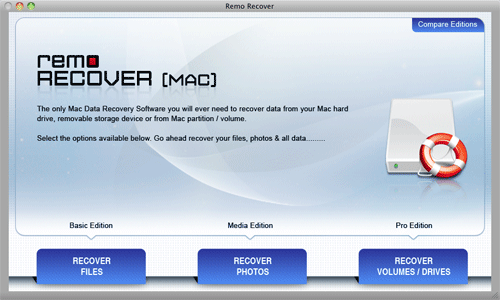
Passo 2: Agora selecione a unidade que representa o backup do Time Machine e clique em “Next” botão

Passo 3: O software verifica a unidade selecionada e exibe a lista de arquivos recuperados que você pode ver usando “File Type View” ou “Data View”

Passo 4: Selecione os arquivos que deseja restaurar do Time Machine e clique em “Save” Ícone para salvar os dados recuperados em qualquer local desejado
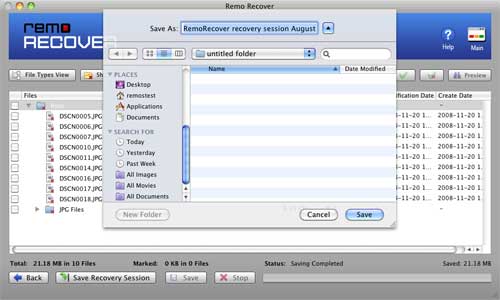
Outras vantagens oferecidas pelo Remo Recover application:
Remo Recover programa vem com inúmeros recursos para facilitar o usuário a experiência de recuperação simples e fácil. Ele fornece "Mac-finder denominado interface" para ver os arquivos recuperados. Sua versão demo gratuita irá ajudá-lo a conhecer a sua eficiência antes de comprar a versão licenciada.
Com a ajuda desta ferramenta, você será capaz de recuperar arquivos com base em assinatura única e até mesmo permite que você adicione / editar novas assinaturas para arquivos que não estão listados na lista recuperada. Os dados recuperados podem ser classificados com base no tipo de arquivo, nome, data e tamanho, para que os usuários facilmente identificar os arquivos necessários. Basta dar uma chance e você vai saber sobre o software melhor.
Razões comuns para a falha do Mac Time Machine:
- Espaço em disco insuficiente no Time Machine
- Muitas vezes, encontrar códigos de erro como Erro 109, Erro 43 e Erro 11 ao transferir arquivos do backup do Time Machine
- Os volumes do Macintosh tornaram-se ilegíveis para backup
- Erros de definição de configuração do Time Machine
- As imagens do disco de backup do Time Machine falham ao montar
- Upgradation impróprio da máquina do tempo do Mac

